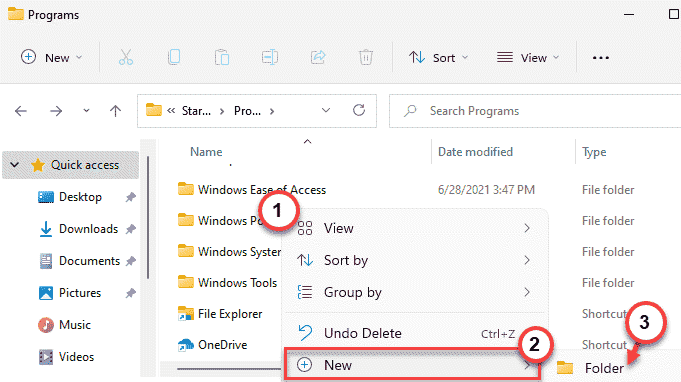Nekaterim igralcem pride do zrušitev, ko v igri kliknejo Novo
- Fallout 3 je znana video igra, ki je izšla leta 2008.
- Ker je igra zdaj precej stara, je pričakovati težave z združljivostjo, ko se izvaja v sistemu Windows 11.
- Vzrok za to težavo je lahko tudi podstandardna grafična kartica.
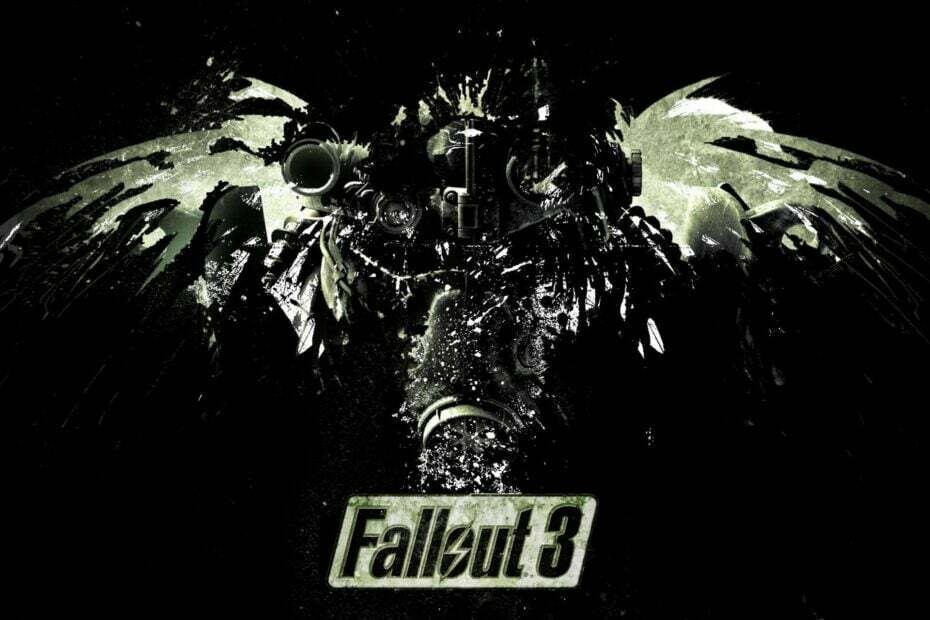
XNAMESTITE TAKO, DA KLIKNETE NA PRENOS DATOTEKE
Ta programska oprema bo poskrbela, da bodo vaši gonilniki vedno delovali in vas tako zaščitili pred običajnimi računalniškimi napakami in okvarami strojne opreme. Zdaj preverite vse gonilnike v treh preprostih korakih:
- Prenesite DriverFix (preverjena datoteka za prenos).
- Kliknite Zaženi skeniranje za iskanje vseh problematičnih gonilnikov.
- Kliknite Posodobite gonilnike da dobite nove različice in se izognete okvaram sistema.
- DriverFix je prenesel 0 bralcev ta mesec.
Fallout 3 je znana video igra, ki jo je mogoče igrati na računalniku z operacijskim sistemom Windows. Na osebnem računalniku veliko ljudi igra Fallout 3. Mnogi uporabniki pa imajo težave z igranjem te igre v sistemu Windows 11.
Ta težava je bila prisotna tudi v sistemu Windows 10. To je zato, ker igra ni združljiva z najnovejšo različico sistema Windows. Zaradi tega je veliko uporabnikov poročalo takole: Fallout 3 se ne zažene v sistemu Windows 11 ali pa se kar naprej zapira sam.
Fallout 3 je tretji dodatek k seriji Fallout, ki jo je Bethesda izdala leta 2008. Zato je bila igra pred Windows 7 in 10 in je bila zasnovana predvsem za Vista.
Torej Fallout 3 ne deluje vedno, ko ga nekateri igralci poskušajo igrati v sistemu Windows 11. Poleg tega se pri nekaterih igralcih Fallout 3 Windows 11 zruši, ko v igri kliknejo Novo.
Če imate te težave pri igranju Fallout 3 v sistemu Windows 11, vam ni treba skrbeti, saj v tem članku nudimo nekaj popravkov.
Zakaj se moj Fallout 3 nenehno sesuje na računalniku?
1. Težave z grafično kartico
Glavni vzrok za zrušitev katere koli igre je na splošno povezan z video nastavitvami, z drugimi besedami, z grafičnimi nastavitvami vaše igre Fallout 3.
Če imate računalnik, ki ustreza minimalnim sistemskim zahtevam, boste morali znižati grafiko. Na žalost se lahko zruši tudi, če je vaš grafični gonilnik zastarel.
2. Nezdružljiv operacijski sistem Windows
Fallout 3 je igra, zasnovana za Windows 7; zato igra ne bi bila združljiva v računalniku z operacijskim sistemom Windows 11.
3. Zastarela igra Fallout 3
Uporaba zastarele različice igre Fallout 3 v računalniku z operacijskim sistemom Windows 10 lahko zruši igro med igranjem.
4. Funkcija samodejnega shranjevanja je omogočena
Če shranjujete shranitve v igri Fallout 3 v oblak Steam, boste morda videli, da se igra zruši.
5. Konflikt s programsko opremo Windows Live
Strokovni nasvet: Nekaterih težav z osebnim računalnikom je težko rešiti, zlasti ko gre za poškodovana skladišča ali manjkajoče datoteke Windows. Če imate težave pri odpravljanju napake, je vaš sistem morda delno pokvarjen. Priporočamo, da namestite Restoro, orodje, ki bo skeniralo vaš stroj in ugotovilo, v čem je napaka.
Klikni tukaj za prenos in začetek popravljanja.
Programska oprema Windows Live, nameščena v vašem računalniku, vam lahko povzroča težave pri igranju igre Fallout 3.
Ali Fallout 3 deluje v sistemu Windows 11?
Če pogledate spletno stran Fallout 3 v Steamu, boste opazili, da Fallout 3 ni optimiziran za Windows 7 in novejše. Še vedno pa lahko najdete način, kako jo predvajati v računalniku z operacijskim sistemom Windows 11, tako da spremenite združljivost z operacijskim sistemom Windows 11.
Pravi igralec potrebuje najboljši brskalnik
Dokončajte nastavitev iger z Opera GX. To je prilagodljiv brskalnik, zasnovan za igralce iger, s futurističnim dizajnom in vmesnikom, osredotočenim na igre. Vključuje optimizacijske funkcije za porabo virov: CPU, RAM in omejevalnike pasovne širine.
Brskalnik ima integracije s Twitch, Discord in drugimi messengerji ter vir novic o igrah s koledarjem novih izdaj, informacijami o turnirjih in drugih igralnih dogodkih. Poleg tega Opera GX vključuje temno temo, ki jo je enostavno omogočiti, da bo vaš pogled osredotočen na igralne elemente.

Opera GX
Igrajte igre brez zamikov, klepetajte z vrstniki in spremljajte vse nove izdaje!
Pridobite Opera GX
Kaj lahko storim, če se Fallout 3 nenehno sesuje v sistemu Windows 10/11?
1. Zaženite Fallout 3 v načinu združljivosti
- Odprite File Explorer z Windows tipka + E hitra tipka za to.
- Odprite mapo Steam igre Fallout 3 v File Explorerju po tej poti:
C:\Programske datoteke (x86)\Steam\steamapps\common\Fallout 3 - Nato z desno miškino tipko kliknite Datoteka Fallout 3 EXE izbrati Lastnosti.
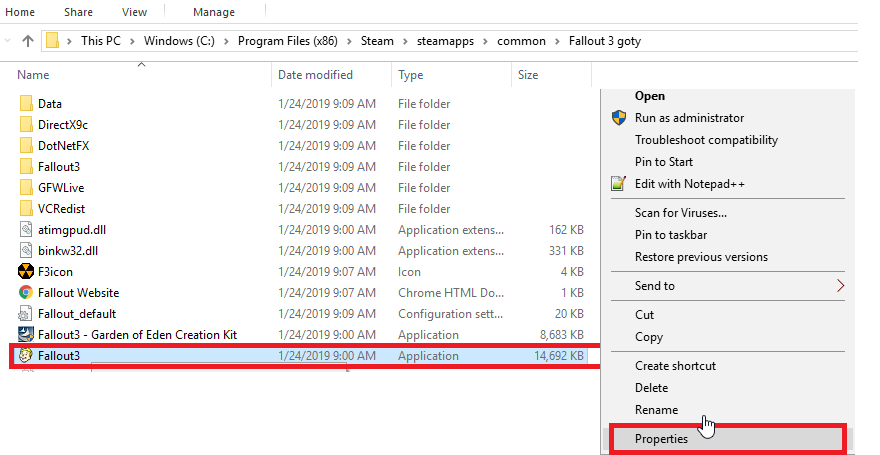
- Nato izberite Zavihek združljivost v oknu lastnosti igre.
- Izberite Zaženite ta program v združljivem načinu za nastavitev.
- Nato izberite Windows XP (servisni paket 3) v spustnem meniju platforme.
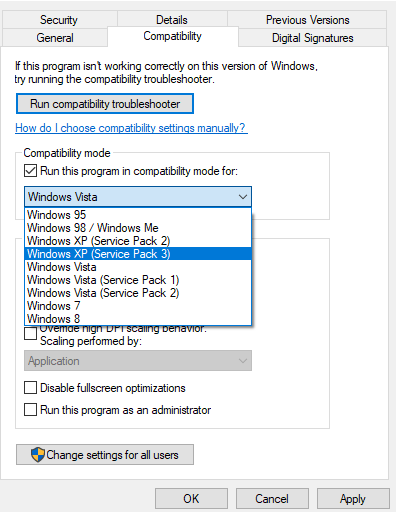
- Poleg tega izberite potrditveno polje za Zaženite ta program kot skrbnik možnost.
- Kliknite Prijavite se da shranite nastavitve in kliknite v redu gumb za izhod.
Ko Fallout 3 ne deluje v sistemu Windows 11, je pogosto težava z združljivostjo, ki jo je mogoče rešiti z načinom združljivosti. Če pa se vaš Fallout 3 še vedno zruši, poskusite naslednji popravek.
2. Namestite Windows Game Live
- Vnesite Igre za Windows Live v Googlu, kot je prikazano spodaj.
- Nato kliknite povezavo GFWL – Microsoft na vrhu rezultatov iskanja. (s tem boste prenesli namestitveni program za igre za Windows Live)

- Odprite mapo Igre za Windows Live, v katero ste prenesli.
- Nato kliknite gfwlivesetup.exe, da odprete namestitveni program za to programsko opremo, in sledite pozivom na zaslonu.
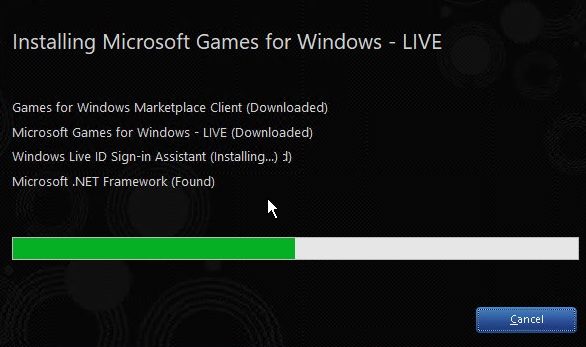
- Zaženite programsko opremo Games for Windows Live, ko jo namestite, in počakajte, da prenese vse potrebne dodatne datoteke.
- Discord povzroča veliko porabo procesorja: 5 načinov, kako to popraviti leta 2022
- Koda za preverjanje Twitch ne deluje: 3 načini, kako to hitro popraviti
- Najboljše razširitve Discord za izboljšanje njegove funkcionalnosti
3. Preverite, ali morate posodobiti gonilnik grafične kartice
Igre so aplikacije, ki zahtevajo veliko grafičnega procesorja, zato se bodo kakršne koli težave z gonilniki videoposnetkov spremenile v grozljive izkušnje z igranjem ali celo napake med igranjem.
Kot rečeno, če med igranjem Fallout 3 doživite karkoli od zgoraj navedenega, nadaljujte s posodobitvijo grafičnih gonilnikov čim prej.
Najhitrejši način za to je z namenskim programom za posodabljanje gonilnikov, kot je DriverFix, saj bo zagotovil najnovejše gonilnike za vašo trenutno strojno opremo.
Ta izdelek je izjemno lahek in bo našel vse vaše zastarele, pokvarjene ali manjkajoče gonilnike v nekaj sekundah po skeniranju vašega računalnika.
⇒ Uporabite DriverFix
Preizkusite vsakega od zgornjih popravkov (če ste z njim zadovoljni, ne pojdite na naslednjega). To je nekaj verjetnih resolucij, ki bodo zagnale Fallout 3, tako da boste lahko igrali igro v sistemu Windows 11.
Naš članek o kako igrati stare igre ponuja tudi dodatne nasvete za izvajanje zastarelih iger v sistemu Windows 11.
Ali so bile zgornje rešitve učinkovite? Sporočite nam v spodnjem prostoru za komentarje.
 Imate še vedno težave?Popravite jih s tem orodjem:
Imate še vedno težave?Popravite jih s tem orodjem:
- Prenesite to orodje za popravilo računalnika ocenjeno kot odlično na TrustPilot.com (prenos se začne na tej strani).
- Kliknite Zaženi skeniranje da poiščete težave z operacijskim sistemom Windows, ki bi lahko povzročale težave z računalnikom.
- Kliknite Popravi vse za odpravljanje težav s patentiranimi tehnologijami (Ekskluzivni popust za naše bralce).
Restoro je prenesel 0 bralcev ta mesec.